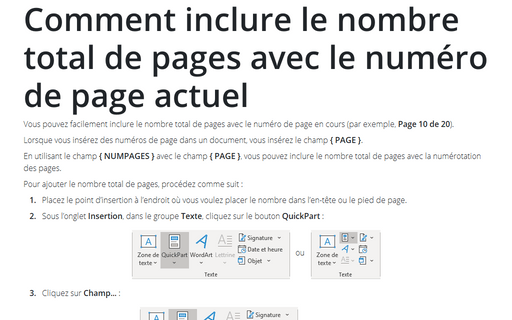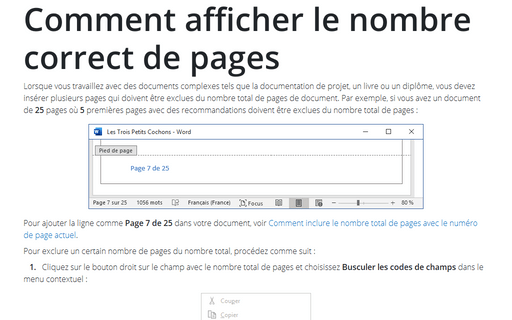Comment inclure le nombre total de pages avec le numéro de page actuel
Lorsque vous insérez des numéros de page dans un document, vous insérez le champ { PAGE }.
En utilisant le champ { NUMPAGES } avec le champ { PAGE }, vous pouvez inclure le nombre total de pages avec la numérotation des pages.
Pour ajouter le nombre total de pages, procédez comme suit :
1. Placez le point d’insertion à l’endroit où vous voulez placer le nombre dans l’en-tête ou le pied de page.
2. Sous l’onglet Insertion, dans le groupe Texte, cliquez sur le bouton QuickPart :
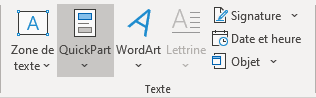 ou
ou
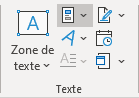
3. Dans la liste déroulante QuickPart, cliquez sur Champ... :
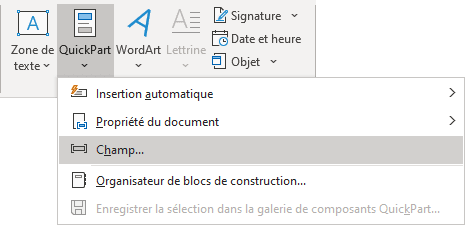
4. Pour inclure le nombre total de pages, sélectionnez NumPages dans la zone de liste Noms de champs :
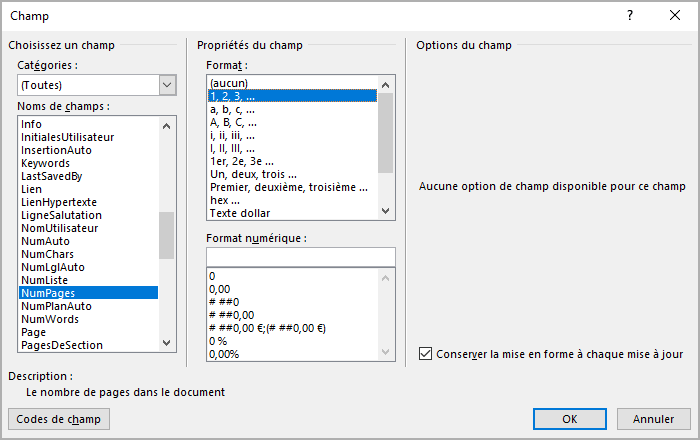
Attention ! Les parenthèses qui entourent les champs ne sont pas les parenthèses sur
votre clavier. Vous pouvez utiliser Insertion -> Champ pour insérer un champ, mais un moyen
plus direct consiste à appuyer sur Ctrl+F9. Ceci affiche les parenthèses spéciales
avec un surbrillance gris
pour entrer un nom de champ. Pour ajouter le nombre total de pages à un en-tête
de pied de page, par exemple, appuyez sur Ctrl+F9 et tapez NUMPAGES entre
parenthèses : ![]()
Tout le champ sera comme ceci :
Pour afficher le résultat du code de champ, appuyez sur Alt+F9.
Voir aussi en anglais : How to include the total number of pages along with the current page number.